온라인 스트리밍 플랫폼은 느리지만 확실하게 오늘날 미디어 콘텐츠의 주요 소스가 되고 있습니다.
많은 사람들이 전통적인 케이블 채널보다 Netflix와 Hulu를 선호하는 것 같습니다.
이전 세대 TV 사용자의 경우 Roku와 같은 스트리밍 스틱을 사용하면 방대한 온라인 콘텐츠 라이브러리에 액세스할 수 있습니다.
불행히도 이것이 Roku에 기술적인 문제가 발생할 때 매우 실망스러운 이유입니다.
저를 포함한 많은 사용자가 Roku의 오디오 출력에 문제가 있다고 보고했습니다.
그러나 온라인에서 몇 가지 기사와 포럼을 읽은 후 Roku의 오디오 문제가 해결하기 가장 쉬운 문제 중 하나라는 것을 알았습니다.
대부분의 경우 스스로 문제를 해결하고 몇 분 만에 솔루션을 구현할 수 있습니다.
이 문서는 Roku 오디오 문제를 해결하고 해결하기 위한 단계별 가이드 역할을 할 뿐만 아니라 이러한 문제를 처음에 발생시킨 원인을 이해하는 데 도움이 될 것입니다.
Roku에 사운드 출력이 없으면 HDMI 연결을 확인하고 Roku의 오디오 설정을 조정하고 미디어의 오디오 형식이 Roku 장치와 호환되는지 확인하십시오. Roku에서 여전히 소리가 나지 않으면 Roku 장치를 재설정하십시오.
Roku에서 HDMI 연결 검사


Roku 장치의 오디오 문제에 대한 가장 일반적인 원인은 장치를 TV에 연결하는 데 사용되는 HDMI 연결 문제입니다.
그러나 이 문제에 대한 간단한 수정 사항이 있습니다. Roku 장치를 연결한 입력을 전환하거나 장치를 연결하는 데 사용하는 케이블을 전환할 수 있습니다.
HDMI 입력 교체
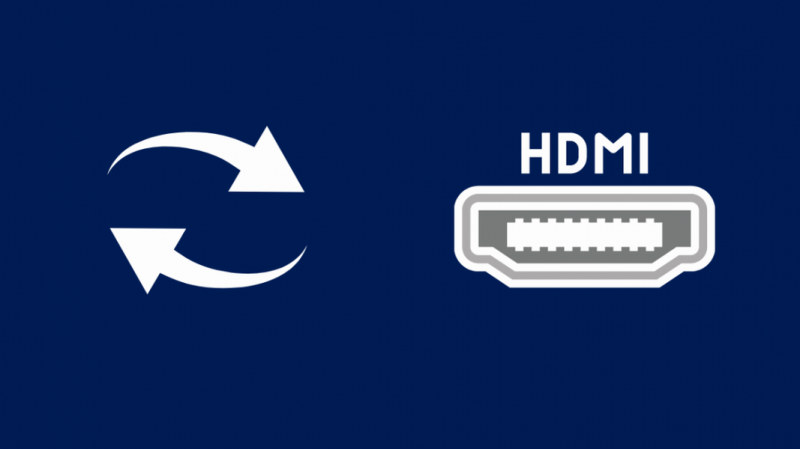
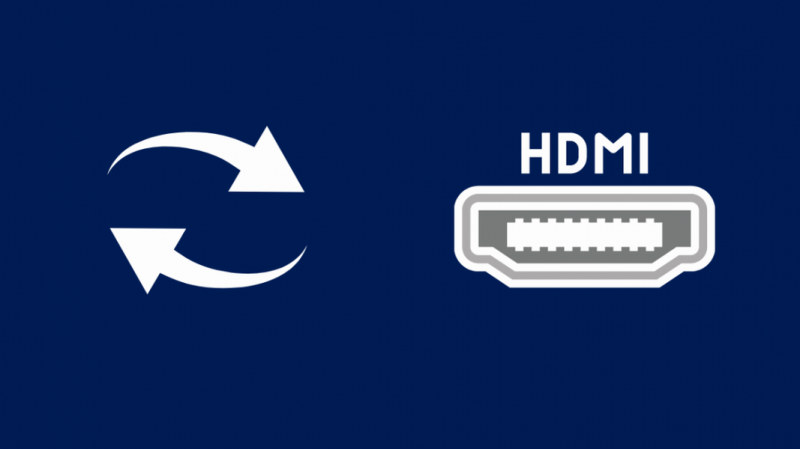
HDMI 연결은 오디오와 비디오를 모두 전송하는 양방향 디지털 연결입니다.
다른 디지털 연결과 마찬가지로 많은 활동이 진행 중인 경우 HDMI 채널에 약간의 정체가 발생할 수 있습니다.
이것이 Roku의 오디오 문제의 원인인 경우 현재 HDMI 입력에서 Roku 장치를 제거하고 다른 포트에 연결하면 문제가 해결됩니다.
HDMI 케이블을 다른 포트에 연결하면 통과하는 트래픽이 쉬워져 오디오 문제가 해결됩니다.
그러나 이러한 문제가 자주 발생하면 TV 자체에 문제가 있는 것일 수 있습니다.
HDMI 케이블 교체
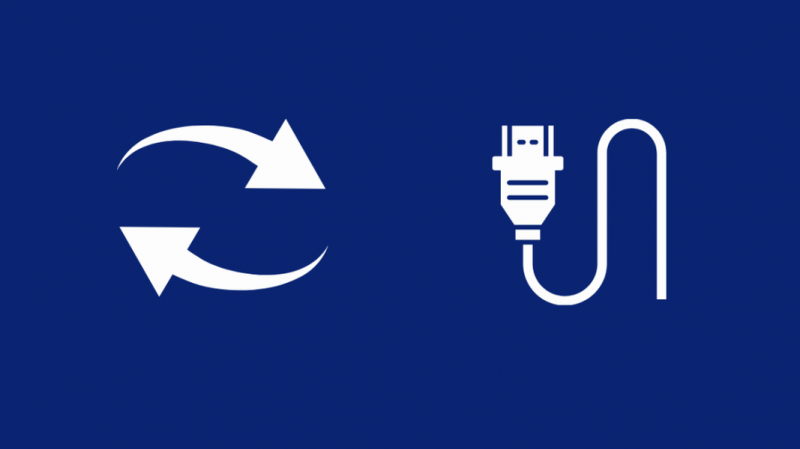
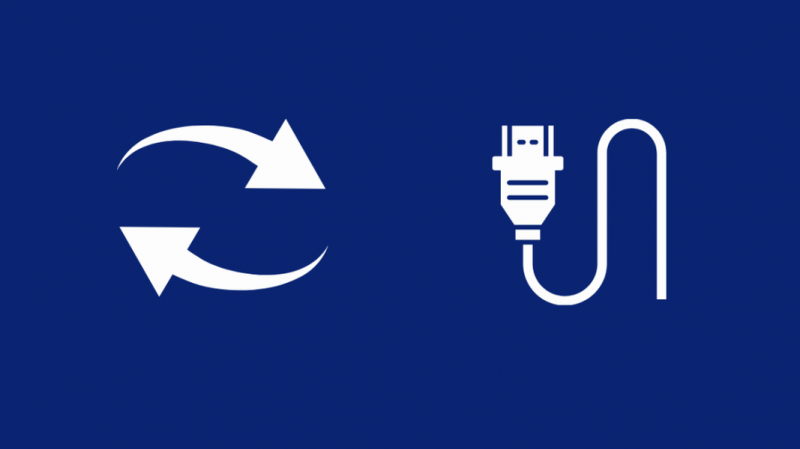
경우에 따라 오디오 문제는 배선과 같은 물리적 문제로 인해 발생할 수 있습니다.
HDMI 케이블이 손상되지 않았는지, 장치 포트에 단단히 고정되어 있는지 항상 확인하십시오.
HDMI 케이블이 손상된 경우 오디오 문제 외에도 흐릿하거나 간헐적인 사진과 같은 비디오 문제가 발생할 수 있습니다.
이 경우 현재 HDMI 케이블을 새 케이블로 교체하면 문제가 해결됩니다.
HDMI 케이블은 매우 저렴하고 쉽게 구할 수 있습니다. 그러나 케이블을 구입할 때 염두에 두어야 할 한 가지는 올바른 길이인지 확인하는 것입니다. 불필요하게 긴 케이블은 손상되기 쉽습니다.
Roku의 오디오 설정 확인
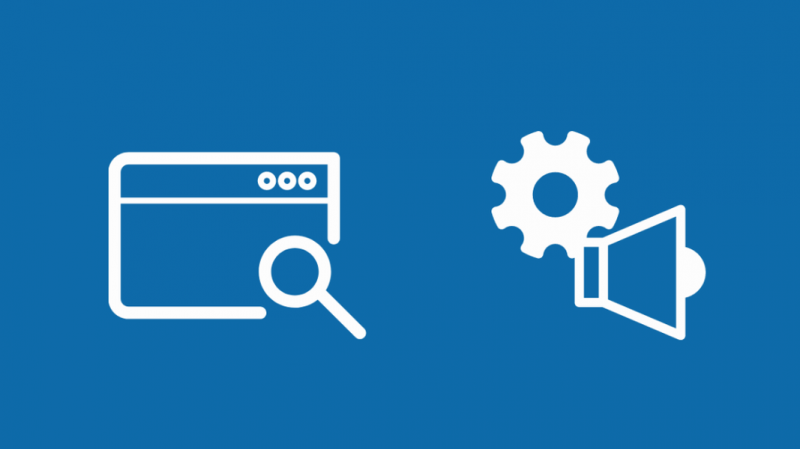
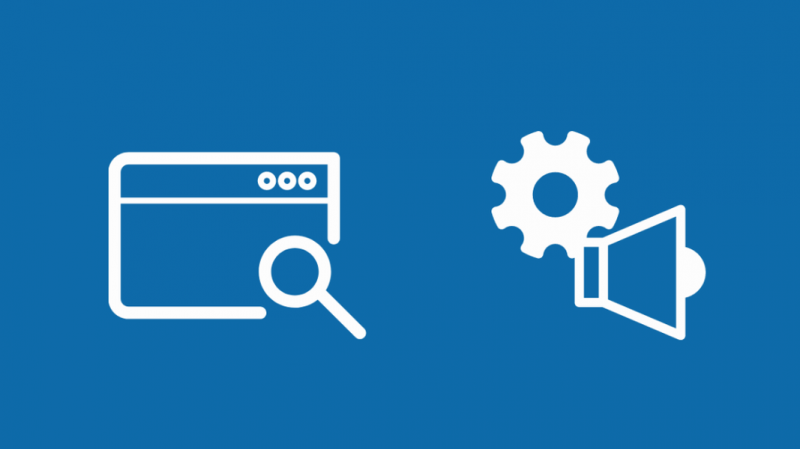
HDMI 입력 및 케이블을 확인하여도 오디오 문제가 해결되지 않으면 잘못 구성된 Roku 장치에 문제가 있을 수 있습니다.
잘못된 출력 채널을 선택하면 Roku에 오디오가 없을 수 있습니다. 운 좋게도 이것은 매우 간단하게 수정할 수 있습니다.
Roku 장치가 광(TOSLink) 케이블을 통해 A/V 수신기 또는 사운드바에 연결되어 있는 경우 다음을 시도하십시오.
- Roku 리모컨에서 홈 버튼을 누릅니다.
- 위 또는 아래로 스크롤하여 설정 메뉴를 찾아 선택합니다.
- 그 아래에 있는 오디오 메뉴를 선택합니다.
- HDMI 및 S/PDIF 옵션을 Dolby D(Dolby Digital)로 설정합니다.
Roku 장치가 HDMI 케이블을 통해 A/V 수신기, 사운드바 또는 TV에 연결된 경우 다음을 시도하십시오.
- Roku 리모컨에서 홈 버튼을 누릅니다.
- 위 또는 아래로 스크롤하여 설정 메뉴를 찾아 선택합니다.
- 그 아래에 있는 오디오 메뉴를 선택합니다.
- 오디오 모드를 스테레오로 설정합니다.
- HDMI 옵션을 PCM-스테레오로 설정합니다.
Roku에서 재생하려는 미디어의 오디오 형식 확인


Roku가 오디오를 선택적으로 재생하는 경우, 즉 어떤 종류의 오디오는 들을 수 있지만 다른 종류는 들을 수 없습니다. 호환성 문제를 나타냅니다.
재생하려는 오디오 형식이 Roku 장치에 연결된 기어에서 지원되지 않거나 잘못 구성되었을 수 있습니다.
이 문제를 해결하려면 TOSLink 또는 HDMI 연결을 사용하는지 여부에 따라 Roku의 오디오 설정을 열고 위에서 언급한 것과 동일한 솔루션을 구현해야 합니다.
서라운드에서 오디오를 재생하는 방법
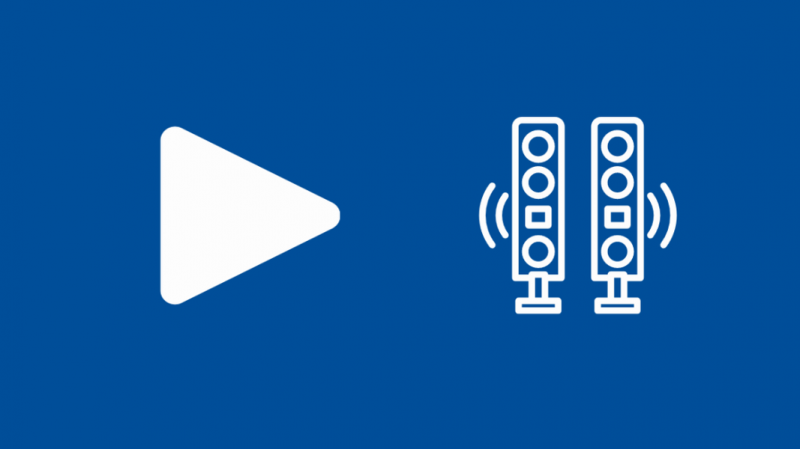
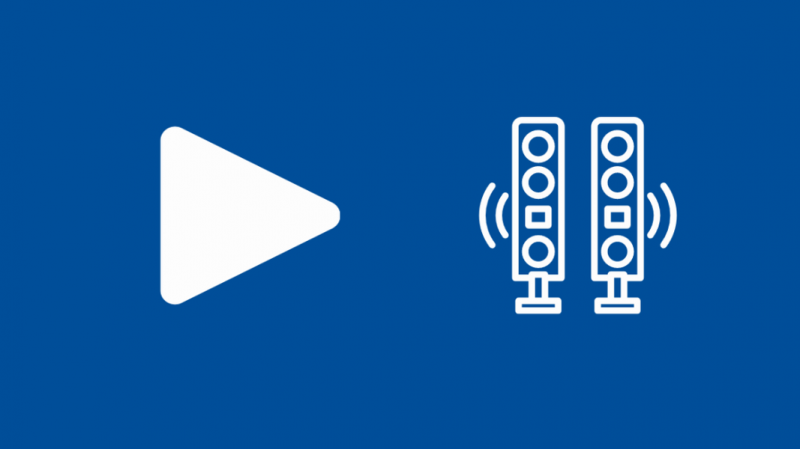
대부분의 상황에서 Roku는 TV, 사운드바 또는 A/V 수신기와 같이 연결된 장치의 오디오 기능을 자동으로 감지할 수 있습니다.
그러나 때로는 오디오 채널을 수동으로 선택해야 합니다. Dolby 5.1 또는 Dolby atmos로 태그가 지정된 콘텐츠를 보고 있지만 서라운드 대신 스테레오 사운드만 들리는 경우 다음 수정 사항을 시도하십시오.
- Roku 리모컨에서 홈 버튼을 누릅니다.
- 위 또는 아래로 스크롤하여 설정 메뉴를 찾아 선택합니다.
- 그 아래에 있는 오디오 메뉴를 선택합니다.
- HDMI(또는 TOSLink 연결용 HDMI 및 S/PDIF)는 기본적으로 자동 감지로 설정됩니다. TV, 사운드바 또는 A/V 수신기와 호환되는 옵션으로 변경하세요.
- Netflix와 같은 일부 채널에는 별도의 오디오 설정이 있으므로 수동으로 선택해야 합니다.
Roku에서 왜곡된 오디오를 수정하는 방법
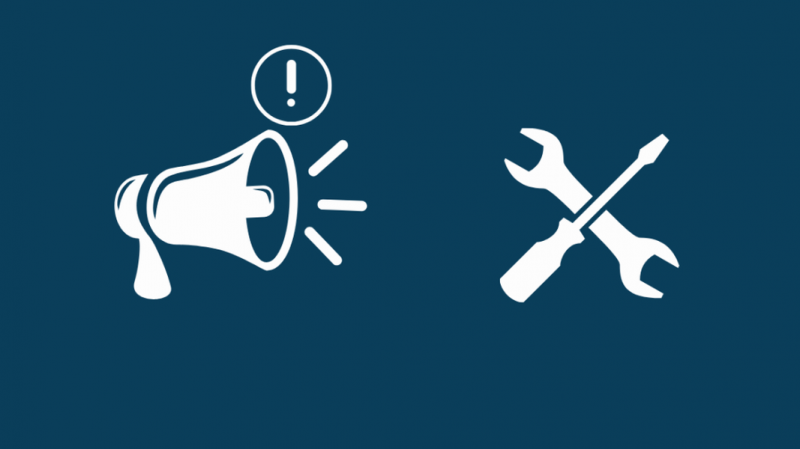
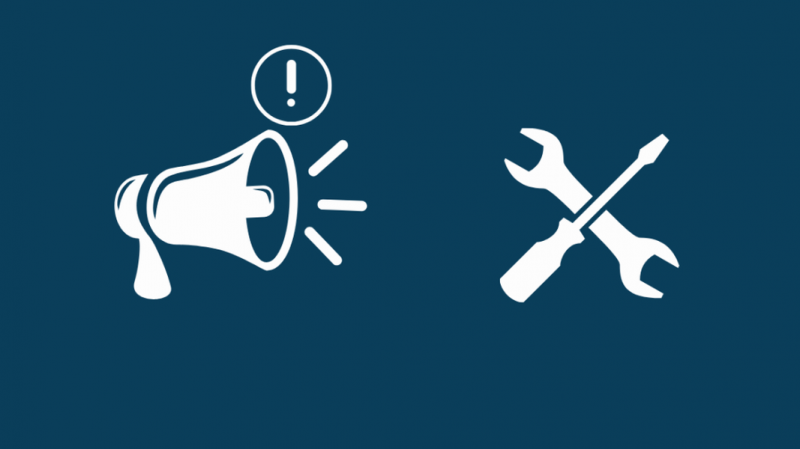
왜곡된 오디오는 Roku 사용자가 보고한 알려진 문제입니다. 일반적으로 Roku Ultra에서 발견되지만 다른 모델에서도 발생할 수 있습니다. 문제를 해결하려면:
- 보고 싶은 동영상 재생을 시작하세요.
- Roku 리모컨의 별표(*) 버튼을 누릅니다.
- 스크롤하여 볼륨 모드를 찾습니다.
- 오른쪽으로 스크롤하여 이 옵션을 OFF로 전환합니다.
오디오와 비디오를 동기화하는 방법
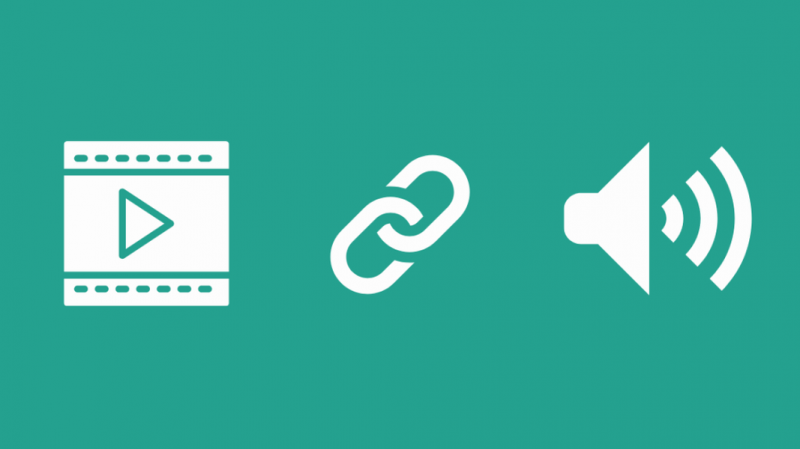
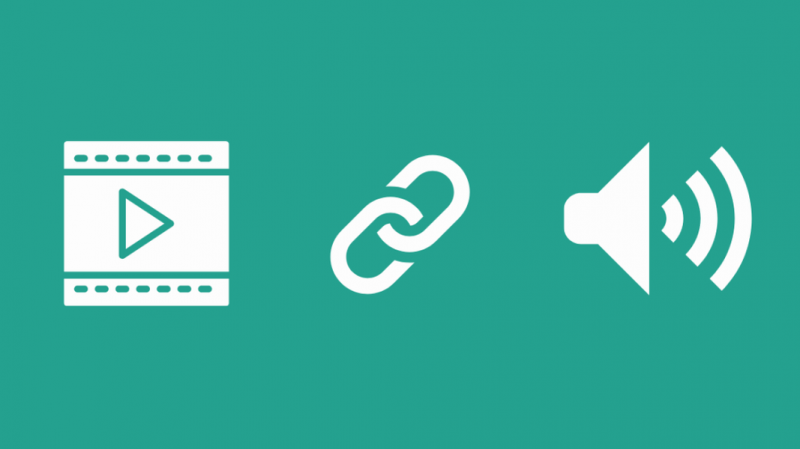
일부 사용자는 Roku 장치에서 콘텐츠를 볼 때 오디오와 비디오가 때때로 동기화되지 않는 경향이 있다고 보고했습니다.
이 문제를 해결하려면 비디오 새로 고침 속성을 변경해야 합니다. 이것을하기 위해:
- Roku 리모컨에서 홈 버튼을 누릅니다.
- 위 또는 아래로 스크롤하여 설정 메뉴를 찾아 선택합니다.
- 시스템 메뉴를 찾아 그 아래의 고급 시스템 설정을 선택합니다.
- 고급 디스플레이 설정 옵션을 선택합니다.
- 디스플레이 새로 고침 빈도 자동 조정 옵션을 찾아 비활성화로 설정합니다.
이 솔루션으로 오디오 동기화 문제를 해결할 수 있지만 동영상 재생 시 이미지가 흔들리는 등 원치 않는 문제가 발생할 수 있습니다.
이런 일이 발생하면 디스플레이 재생 빈도 자동 조정 옵션을 다시 활성화로 전환하기만 하면 됩니다.
Roku가 연결된 오디오 수신기 문제 해결
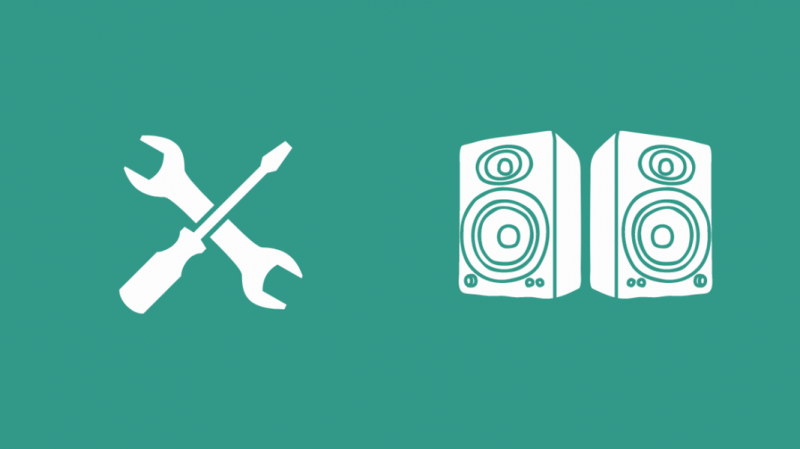
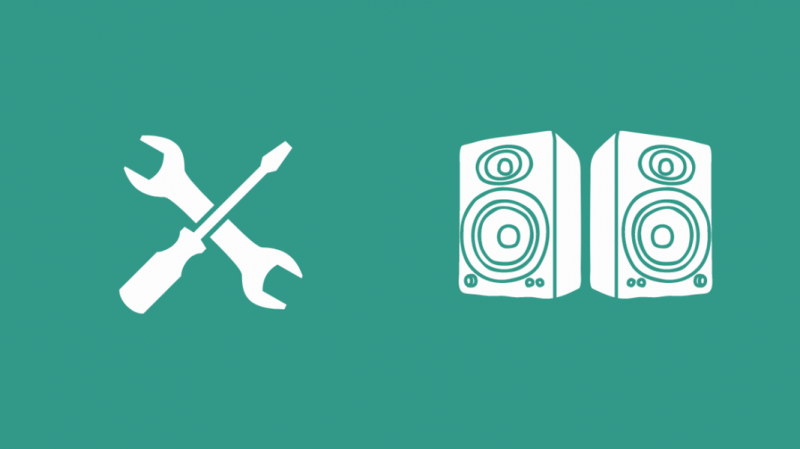
때때로 문제는 Roku가 아니라 Roku가 연결된 오디오 수신기에 있을 수 있습니다.
이 문제를 해결하기 위해 취할 수 있는 몇 가지 단계는 다음과 같습니다.
- 모든 구성 요소의 전원이 켜져 있는지 확인합니다.
- A/V 수신기, 사운드바 또는 TV에서 올바른 입력을 선택했는지 확인하십시오.
- 실수로 오디오 구성 요소를 음소거했는지 확인하십시오.
- 볼륨을 더 높거나 낮게 조정하여 오디오 재생에 어떤 차이가 있는지 확인하십시오.
Roku 장치를 통해 음악을 재생하는 경우 다음을 찾을 수 있습니다. 최고의 스테레오 수신기 .
당신은 할 수 있습니다 여러 Echo 장치에서 다른 음악 재생 더 나은 오디오 경험을 위해
Roku 장치 재설정
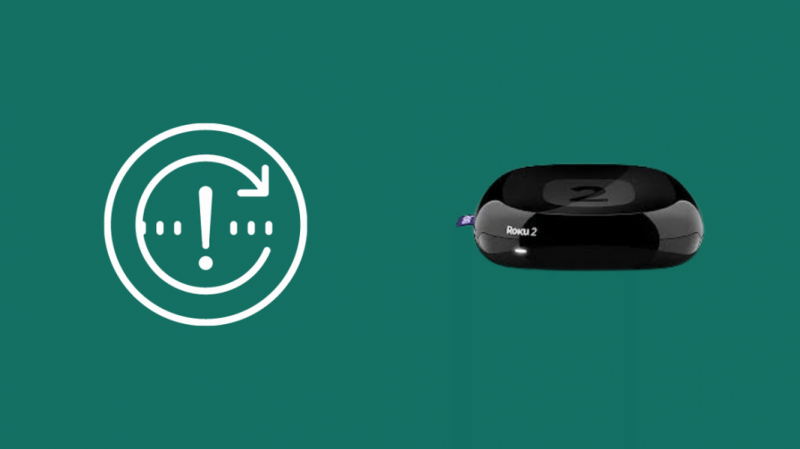
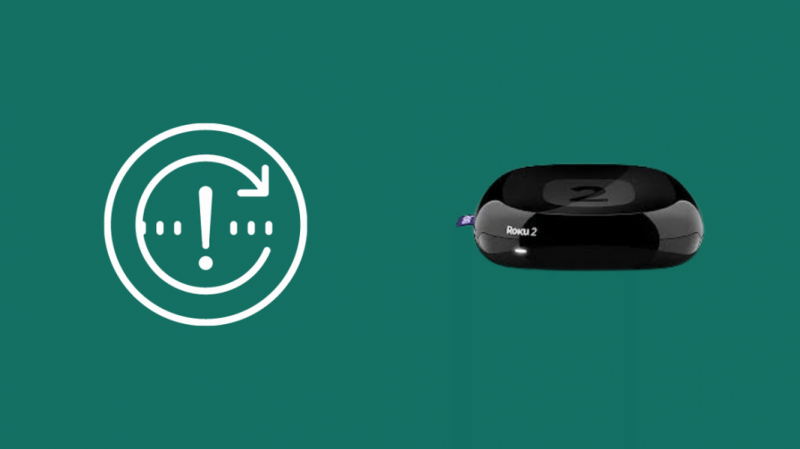
해결 방법으로 문제가 해결되지 않은 경우 남은 마지막 옵션은 Roku 장치에서 초기화를 수행하는 것입니다.
기기 설정에서 Roku 기기를 초기화하려면:
- Roku 리모컨에서 홈 버튼을 누릅니다.
- 위 또는 아래로 스크롤하여 설정 메뉴를 찾아 선택합니다.
- 시스템 메뉴를 찾아 그 아래의 고급 시스템 설정을 선택합니다.
- 공장 초기화 메뉴로 이동하여 모두 공장 초기화를 선택합니다. 화면의 지시에 따라 재설정을 완료하십시오.
Roku 장치의 뒷면이나 하단에 있는 하드웨어 재설정 버튼을 사용하여 장치를 재설정할 수도 있습니다.
손가락으로 누르는 촉각 버튼 형태일 수도 있고 클립이 필요한 핀홀 버튼 형태일 수도 있습니다.
장치를 재설정하려면 재설정 버튼을 약 10초 동안 길게 누릅니다. 대부분의 Roku 장치에는 성공적인 초기화를 나타내기 위해 표시등이 빠르게 깜박입니다.
Roku 소리가 들리지 않는 문제를 해결하는 방법에 대한 의견 닫기
Roku 장치의 오디오 문제는 매우 일반적이며 다행히도 매우 쉽게 수정됩니다.
위의 기사에서 언급한 수정 사항 외에도 시도할 수 있는 몇 가지 간단한 솔루션은 전원을 다시 연결하기 전에 전원에서 Roku의 플러그를 뽑는 것입니다.
또한 장치에 포함된 벽면 전원 어댑터를 사용하여 전원을 공급해야 합니다.
또한 다른 오디오 입력으로 A/V 수신기, TV 또는 사운드바를 테스트하여 오디오 수신기 장치가 아니라 Roku 장치에 문제가 있는지 확인하십시오.
이 기사에서 언급한 솔루션은 작동이 보장됩니다. 그러나 문제가 해결되지 않으면 Roku 장치의 내부 문제를 나타낼 수 있으며 이를 해결할 수 있는 유일한 방법은 Roku의 고객 지원에 문의하는 것입니다.
한 가지 중요한 점은 공장 초기화를 수행하면 모든 개인 기본 설정 데이터가 지워지고 Roku 계정에서 Roku 장치의 연결이 해제된다는 것입니다.
따라서 이 변경 사항은 되돌릴 수 없으므로 최후의 수단으로만 Roku 장치를 재설정하는 것이 좋습니다.
당신은 또한 읽기를 즐길 수 있습니다:
- Roku Audio Out of Sync: 몇 초 만에 해결하는 방법
- Roku 원격 볼륨이 작동하지 않음: 문제 해결 방법
- Roku 과열: 몇 초 만에 진정시키는 방법
- Roku TV에서 입력을 변경하는 방법: 전체 가이드
- 몇 초 만에 HDMI 없이 Roku를 TV에 연결하는 방법
자주 묻는 질문
Roku의 음소거를 해제하려면 어떻게 합니까?
Roku 리모컨에 음소거 버튼이 있는 경우 이를 토글하여 Roku 장치의 음소거를 해제합니다.
그러나 장치에 볼륨 조절 기능이 없는 경우 HDMI 케이블 연결 또는 오디오 설정을 확인해야 합니다.
Roku는 얼마나 오래 지속됩니까?
Roku 장치의 평균 수명은 3~5년입니다.
Roku의 잠금을 해제하려면 어떻게 하나요?
Roku 장치를 직접 탈옥할 수는 없지만 모바일 장치 또는 PC에서 화면 미러링 또는 전송, USB 케이블을 사용하거나 로컬 네트워크를 통해 재생하거나 에서 Roku에서 재생 기능을 사용하여 외부 콘텐츠를 재생할 수 있습니다. Roku 모바일 앱.
Roku 비밀 메뉴에 어떻게 가나요?
누르다 홈 버튼 (홈 화면으로 이동하기 위해) > 홈버튼 5번 > 빨리 감기 버튼 누르기 > 재생 누르기 > 되감기 누르기 > 재생 누르기 > 빨리 감기 버튼 누르기.
